9 Oplossingen om iPhone error4013/iTunes error 4013 te repareren
‘De iPhone kon niet worden hersteld. Er is een onbekende fout opgetreden (4013).’
U moet van streek zijn wanneer u dit bericht ontvangt. Al je dierbare herinneringen op je iPhone kunnen verloren gaan. Tijdens het zoeken naar een oplossing? Aangezien je dit hier leest, wed ik dat het je zal helpen het probleem met de iPhone Error 4013 (iTunes Error 4013) op te lossen.
Simpel gezegd, dit is een veelvoorkomende fout bij iOS-apparaten, genaamd iPhone Error 4013. Omdat deze fout meestal optreedt tijdens het herstellen van de iPhone met iTunes, wordt deze ook wel iTunes Error 4013 genoemd. Error 4013 wordt gewoonlijk iPhone Error 4013 genoemd, maar dat is technisch niet correct. Deze fout kan de iPhone, iPad of iPod touch treffen, elk apparaat met iOS.
Dus als u meer wilt weten over iPhone-fout 4013 of hoe u iTunes-fout 4013 kunt oplossen, lees dan verder.
- Wat is de iPhone-fout 4013?
- Oplossing 1: repareer iPhone/iTunes-fout 4013 zonder gegevens te verliezen
- Oplossing 2: repareer iPhone/iTunes-fout 4013 door computerproblemen op te lossen
- Oplossing 3: repareer iPhone/iTunes-fout 4013 door de USB-poort en connector te controleren
- Oplossing 4: repareer iPhone/iTunes-fout 4013 met een iTunes-reparatietool
- Oplossing 5: repareer iPhone/iTunes-fout 4013 door alle instellingen op de iPhone te resetten
- Oplossing 6: repareer iPhone/iTunes-fout 4013 door ruimte vrij te maken op de iPhone
- Oplossing 7: repareer iTunes 4013 door de DFU-modus te openen
- Oplossing 8: repareer iPhone/iTunes-fout 4013 door de DFU-modus op de iPhone in te voeren
- Oplossing 9: hoe de iPhone te herstellen van back-ups zonder iTunes?
Wat is de iPhone-fout 4013?
iPhone-fout 4013 of iTunes-fout 4013 is meestal een hardware-gerelateerd probleem. Het wordt meestal veroorzaakt door een defecte USB-kabel, een beschadigde USB-poort, beveiligingssoftware van derden of een ingebouwd firewallsysteem van uw computer. Met andere woorden, de fout is een verbindingsfout die impliceert dat er communicatieproblemen zijn tussen uw iOS-apparaat en iTunes. Het voorkomt dat uw iTunes toegang krijgt tot Apple-servers om iOS-updatefirmware te downloaden voor het bijwerken of herstellen van uw iPhone. Dit is echter geen ernstig probleem. Een paar eenvoudige oplossingen zouden het probleem moeten oplossen. Lees dus verder om erachter te komen hoe u iPhone-fout 4013 kunt oplossen.
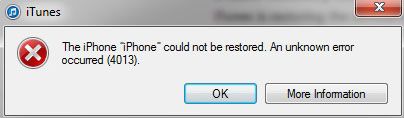
Oplossing 1: repareer iPhone/iTunes-fout 4013 zonder gegevens te verliezen
Er zijn veel verschillende oplossingen voor de iPhone 4013-fout. Het probleem is echter dat het moeilijk is om precies vast te stellen waar het probleem ligt, dus de meeste oplossingen werken op basis van vallen en opstaan. Dat wil zeggen, je probeert iets uit, en als het niet lukt, probeer je het volgende. Dit kan een uiterst vermoeiend en lang proces zijn, het belooft geen resultaten en het loopt ook het risico op ernstig gegevensverlies. Als u echter een one-touch-oplossing wilt, iets dat het probleem onmiddellijk kan diagnosticeren en oplossen zonder gegevens te verliezen, dan moet u software van derden gebruiken met de naam DrFoneTool – Systeemreparatie (iOS).

DrFoneTool – iOS-systeemherstel
Repareer je iPhone vast in de herstelmodus zonder gegevens te verliezen!
- Fix met verschillende iOS-systeemproblemen zoals herstelmodus, wit Apple-logo, zwart scherm, looping bij starten, enz.
- Repareer je iPhone vast in de herstelmodus, helemaal geen gegevensverlies.
- Werk voor alle modellen iPhone, iPad en iPod touch.
- Volledig compatibel met Windows, Mac, iOS
Hoe de iPhone te repareren zonder gegevensverlies op iOS 15?
-
Download en start DrFoneTool. Kies in het hoofdmenu ‘Systeemherstel’.

-
Verbind uw apparaat via een kabel met de computer. DrFoneTool laat je twee modi zien om de iPhone te repareren. Probeer voor gegevensbeveiliging eerst de standaardmodus.

-
DrFoneTool zal uw iOS-apparaat en iOS-versie identificeren en automatisch de nieuwste firmware detecteren. Het enige wat u hoeft te doen is op ‘Start’ te klikken. Het downloaden duurt even, afhankelijk van je internetverbinding.

-
Na het downloaden begint het automatisch uw apparaat te scannen op problemen en het op te lossen. U krijgt spoedig de melding ‘Reparatie van het besturingssysteem is voltooid’. Dit betekent dat uw apparaat is gerepareerd. Het hele proces duurt niet veel langer dan 10 minuten en je hoeft zelf niets te doen!

-
Dit proces moet ervoor zorgen dat wat de reden ook is, het voorgoed wordt opgelost.
Tips: iTunes 4013-fout blijft helaas bestaan na deze stappen? Er moet iets mis zijn met iTunes. Ga naar repareer je iTunes-componenten en probeer opnieuw.
Oplossing 2: repareer iPhone/iTunes-fout 4013 door computerproblemen op te lossen
Wanneer iPhone-fout 4013 (iTunes-fout 4013) optreedt, kan dit verband houden met uw computer zelf. Als uw computer problemen heeft, kan dit de oorzaak zijn van fout 4013. Dit is wat u moet doen:
- Controleer of het internet van uw computer goed werkt. Als dat niet het geval is, maakt u gewoon opnieuw verbinding met internet of start u uw wifi opnieuw op.
- Controleer de beveiligingssoftware van derden of het ingebouwde firewallsysteem op uw computer, sluit deze en probeer het opnieuw.
- Controleer uw computerversie en werk deze bij naar de nieuwste versie, en probeer het dan.
- Probeer een andere computer om je iPhone te verbinden met iTunes.
Als uw computer in orde is, controleer dan de aansluiting van uw USB-poort.
Oplossing 3: repareer iPhone/iTunes-fout 4013 door de USB-poort en connector te controleren
Wanneer iPhone-fout 4013 (iTunes 4013-fout) verschijnt, is het zeer waarschijnlijk dat het probleem hardwaregerelateerd is. U moet dus beginnen met te controleren of al uw USB-poorten en -connectoren goed werken. Dit is wat u moet doen:
- Zorg ervoor dat u een Apple USB-poort gebruikt.
- Controleer de kabelverbinding of deze goed is aangesloten.
- Sluit de kabel opnieuw aan om te zien of deze werkt.
- Gebruik een andere USB-poort.
- Probeer op een andere pc aan te sluiten.

Als je al deze methoden uitprobeert en niets werkt, dan is je USB-verbinding in orde en moet je naar oplossing 1 om iTunes-fout 4013 op te lossen zonder gegevens te verliezen.
Oplossing 4: repareer iPhone/iTunes-fout 4013 met een iTunes-reparatietool
Zoals we al vermeldden, wordt iPhone-fout 4013 ook iTunes-fout 4013 genoemd. Dit komt omdat deze fout alleen optreedt bij het herstellen van iPhone13/12/11/XR/ XS (Max) of een ander iPhone-model met iTunes. Het is mogelijk dat uw iTunes beschadigd is of dat uw iTunes-versie verouderd is. In dit geval moet u uw iTunes herstellen naar een normale staat.
Controleer eerst of uw iTunes de nieuwste versie is. iPhone/iTunes-fout 4013 kan optreden omdat uw iTunes-versie verouderd is. Als dat niet het geval is, werkt u gewoon uw iTunes bij.
Als je de iTunes-problemen snel wilt oplossen, volg dan de onderstaande stappen om iPhone/iTunes 4013 te repareren:

DrFoneTool – iTunes Reparatie
De ultieme oplossing om iTunes-fouten te diagnosticeren en op te lossen
- Verwijder alle iTunes-fouten zoals iTunes-fout 9, fout 21, fout 4013, fout 4015, enz.
- Los alle problemen op wanneer u de iPhone/iPad/iPod touch niet kunt verbinden of synchroniseren met iTunes.
- Apparaatgegevens werden goed bewaard tijdens het oplossen van iTunes-problemen.
- Herstel iTunes binnen 2-3 minuten naar een normale staat.
-
Installeer en open DrFoneTool – iTunes Repair op uw computer. Selecteer vervolgens ‘Systeemherstel’ in het hoofdscherm.

-
Selecteer in het nieuwe scherm ‘iTunes-reparatie’> ‘iTunes-fouten repareren’. Vervolgens zal de tool scannen en verifiëren of iTunes-componenten compleet zijn.

-
Als het na de verificatie nog steeds verschijnt, moet u kiezen voor ‘Geavanceerde reparatie’.

-
Als iTunes 4013 nog steeds niet kan worden gerepareerd, moet u uw iOS-apparaat op de computer aansluiten en ‘iTunes-verbindingsproblemen repareren’ selecteren om op te lossen.

Oplossing 5: repareer iPhone/iTunes-fout 4013 door alle instellingen op de iPhone te resetten
- Start uw iPhone 13/12/11/XR, iPhone XS (Max) of een ander iPhone-model opnieuw op.
- Ga naar Instellingen > Algemeen > Reset > Reset alle instellingen.

Met deze methode loopt u ook het risico op gegevensverlies, dus u moet eerst een back-up maken van iPhone-gegevens naar iCloud of iTunes. Of om alles gemakkelijker te maken, ga naar oplossing 1 om iPhone-fout 4013 op te lossen door de iPhone-gegevens intact te houden.
Videozelfstudie: hoe alle instellingen op de iPhone opnieuw in te stellen?
Oplossing 6: repareer iPhone/iTunes-fout 4013 door ruimte vrij te maken op de iPhone
De iPhone-fout 4013 treedt op tijdens het updaten van iOS. Het probleem kan zich dus voordoen als er niet genoeg ruimte op uw iPhone is voor een nieuwe update. Dus je moet ervoor zorgen dat er genoeg ruimte is, en zo niet, dan de iPhone opruimen.

Videozelfstudie: hoe u uw iPhone opruimt?
Oplossing 7: repareer iPhone/iTunes-fout 4013 via fabrieksreset op iPhone
Om iTunes 4013 of iPhone 4013 te repareren, kunt u ook proberen uw iPhone terug te zetten naar de fabrieksinstellingen. Hieronder staan de stappen om het te repareren via fabrieksreset.
- Maak eerst een back-up van uw iPhone.
- Ga naar ‘Instellingen’ > ‘Algemeen’ > ‘Reset’
- Kies de ‘Wis alle inhoud en instellingen’.
- Voer uw toegangscode in.
- Tik op ‘Wis iPhone’
Opmerking: Het terugzetten naar de fabrieksinstellingen brengt problemen met zich mee, zoals het opnieuw instellen van de iPhone, het herstellen van gegevens van iTunes/iCloud, enz. Om deze problemen te voorkomen, gaat u naar oplossing 1 voor systeemreparatie zonder gegevensverlies.

Oplossing 8: repareer iPhone/iTunes-fout 4013 door de DFU-modus op de iPhone in te voeren
Als geen van de eerdere adviezen werkte, moet u bereid zijn uw apparaat in de DFU-modus te zetten. Gebruik deze optie alleen als laatste redmiddel, want het is iets dat zeker zal werken. Toch kost het je alle gegevens die je op je Apple-apparaat hebt (inclusief alle applicaties maar de standaard, alle foto’s, video’s, enz.), Omdat het praktisch alles wat je op je iPhone of iPad hebt wissen en herstellen het als nieuw. Dus, hoe zet je je iPhone 13/12/11/XR, iPhone XS (Max) of een ander iPhone-model in de DFU-modus?
-
Sluit uw iPhone aan op de computer en start iTunes.
-
Houd de toets ingedrukt Sleep / Wake-knop en Thuis knop gelijktijdig gedurende 10 seconden.

-
Laat daarna de Sleep / Wake-knop maar blijf op de drukken Thuis knop totdat iTunes zegt: ‘iTunes heeft een iPhone gedetecteerd in herstelmodus.’

-
Laat de … Los Thuis knop. Het scherm van je iPhone is helemaal zwart. Als dit niet het geval is, probeert u de bovenstaande stappen opnieuw vanaf het begin.
-
Herstel je iPhone met iTunes.
Video-tutorial: Hoe kan ik de iPhone herstellen in de DFU-modus?
En als geen van deze tips werkt, neem dan contact op met Apple omdat het waarschijnlijk is dat uw probleem meer intern en dieper is.
Hoe de iPhone te herstellen van back-ups zonder iTunes?
Als u fout 4013 tegenkomt wanneer u uw iPhone via iTunes probeert te herstellen, kunt u gebruik maken van DrFoneTool – Telefoonback-up (iOS) om iTunes-back-up naar iPhone te herstellen zonder iTunes. Met DrFoneTool kunt u selectief de back-up naar iPhone/iPad-apparaten herstellen en bestaande gegevens op uw apparaat niet overschrijven.
Bekijk hier hoe u de iPhone kunt herstellen vanaf iTunes-back-up zonder iTunes: Herstel iTunes-back-up selectief naar iPhone.

DrFoneTool – Telefoonback-up (iOS)
Toegang tot en herstel van iTunes-back-up wanneer iTunes niet beschikbaar is
- Lees en open de versleutelde inhoud in iCloud/iTunes-back-ups.
- Maak selectief een back-up, bekijk en herstel alle gewenste gegevens.
- Exporteer wat u wilt van de back-up naar uw computer.
- Geen gegevensverlies op apparaten tijdens het herstel.
- Ondersteunde de nieuwste iPhone die draait met de nieuwste iOS
- Volledig compatibel met Windows of Mac OS.
Dus je weet nu wat iPhone-fout 4013 is en waarom het optreedt. U kent ook alle verschillende methoden die u kunt proberen om het zelf te repareren. Vanwege de onzekere aard van iPhone-fout 4013, is het moeilijk om tot een sterke diagnose te komen. Daarom zou u veel vallen en opstaan, waardoor u ook het risico loopt op gegevensverlies. We raden u echter aan om DrFoneTool – Systeemherstel te gebruiken, omdat het uw hele systeem zal scannen en elk probleem zal oplossen, allemaal zonder enig gegevensverlies.
Wat je ook besluit te doen, houd ons op de hoogte in de reacties. Als je een andere oplossing voor het probleem vindt, laat het ons dan zeker weten!
Laatste artikels

